So fügen Sie eine Taschenlampe zum iPhone-Startbildschirm hinzu [2023]
Veröffentlicht: 2023-05-02Smartphones haben unser Leben erheblich erleichtert und sind zu einem begehrten Teil unseres Lebens geworden. Wir sind auf viele Funktionen des Telefons gleichzeitig angewiesen. Eine dieser Funktionen ist, dass wir normalerweise die Taschenlampe unserer Smartphones verwenden.
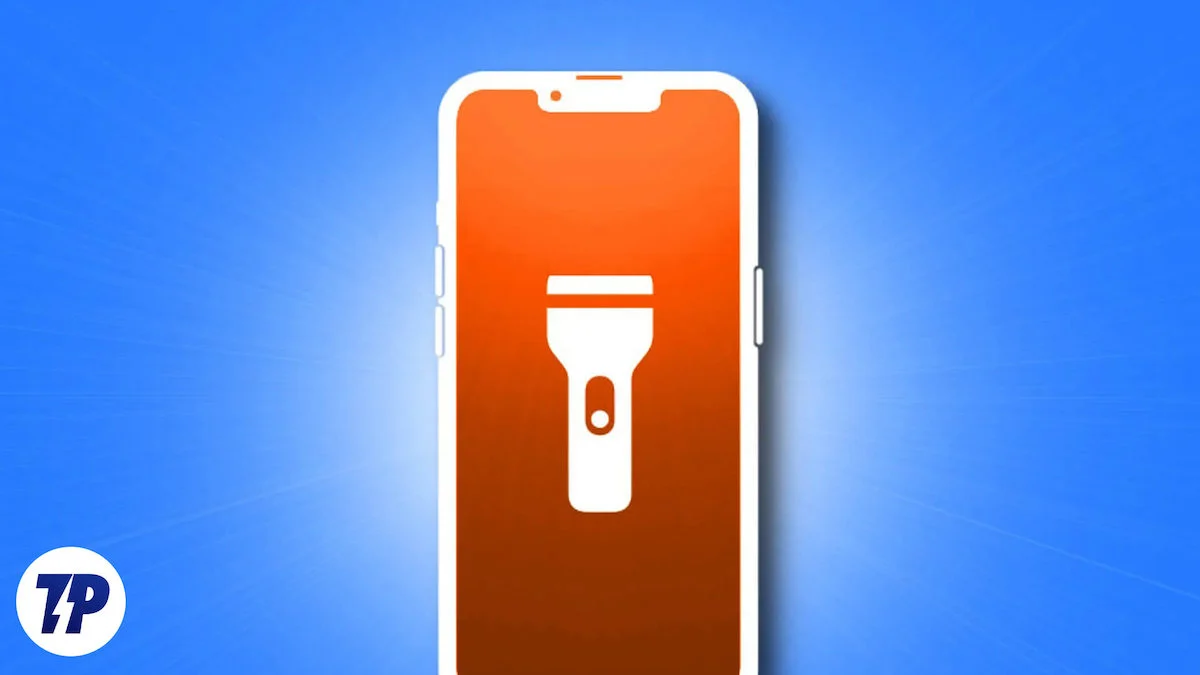
Ob wir uns im Dunkeln zurechtfinden oder in den frühen Morgenstunden auf eine unbeleuchtete Toilette gehen müssen, die Taschenlampe kann sich als nützlich erweisen. In einer solchen Situation ist es sehr wichtig, schnell auf die Taste zugreifen zu können, um die Smartphone-Taschenlampe einzuschalten.
Obwohl viele die Taschenlampenfunktion in der Systemsteuerung kennen, haben Sie schon einmal darüber nachgedacht, die Taschenlampe in den Startbildschirm Ihres iPhones zu integrieren? Stellen Sie sich vor, Sie könnten Ihr iPhone mit nur einem Fingertipp entsperren und die Taschenlampe aktivieren – wäre das nicht toll?
In diesem Artikel zeigen wir Ihnen, wie Sie dem iPhone-Startbildschirm eine Taschenlampe hinzufügen, um den Zugriff auf diese nützliche Funktion einfacher als je zuvor zu machen. Also, fangen wir an!
Inhaltsverzeichnis
Möglichkeiten, auf die Taschenlampe auf dem iPhone zuzugreifen
Es gibt mehrere Möglichkeiten, die Taschenlampenfunktion auf einem iPhone zu verwenden. Wischen Sie zuerst auf dem Sperrbildschirm nach links, um die Taschenlampen-Taste anzuzeigen, oder drücken Sie einfach die Taschenlampen-Taste in der unteren linken Ecke des iPhone-Sperrbildschirms. Eine andere Möglichkeit besteht darin, Siri zu verwenden, indem Sie sagen: „Hey Siri, schalte die Taschenlampe ein.“ Das Kontrollzentrum, auf das Sie zugreifen können, indem Sie von der oberen rechten Ecke des Bildschirms nach unten wischen, hat auch eine Taschenlampentaste.
Wenn Sie auf die Taschenlampe Ihres iPhones zugreifen möchten, ist es am besten, sie auf dem Startbildschirm Ihres iPhones verfügbar zu haben, und es gibt zwei weitere Optionen. Die erste Möglichkeit besteht darin, dem Startbildschirm ein Taschenlampen-Widget hinzuzufügen, und die zweite besteht darin, mithilfe der Shortcuts-App eine Taschenlampen-Schaltfläche auf dem Startbildschirm zu erstellen. Diese alternativen Methoden bieten schnellen und bequemen Zugriff auf die Taschenlampenfunktion auf dem iPhone.
Kann ich eine Taschenlampe zum iPhone-Startbildschirm hinzufügen?
Ehrlich gesagt gibt es keine einfache oder standardmäßige Möglichkeit, dem iPhone-Startbildschirm eine Taschenlampe hinzuzufügen, ohne eine Drittanbieter-App herunterzuladen und dort abzulegen.
Wir haben jedoch recherchiert und herausgefunden, dass es eine Lösung gibt, um eine Verknüpfung hinzuzufügen, um die Taschenlampe auf dem Startbildschirm schnell ein- und auszuschalten. Diese Problemumgehung beinhaltet die Verwendung der Shortcuts-App, wodurch die Notwendigkeit einer Drittanbieter-App entfällt.
Taschenlampe mit der Shortcut-App zum iPhone-Startbildschirm hinzufügen
Obwohl es zahlreiche Taschenlampen-Apps gibt, verfügen iOS-Geräte nicht über eine integrierte Methode, um schnell auf diese Funktion zuzugreifen. Glücklicherweise gibt es eine einfache Lösung: Sie können eine Verknüpfung erstellen, um die Taschenlampe direkt vom Startbildschirm Ihres iPhones aus zu aktivieren. Und das Beste? Mit dieser Problemumgehung müssen Sie keine Drittanbieter-App mehr herunterladen.
Mit der Shortcuts-App können Sie ganz einfach einen Shortcut erstellen, um die Taschenlampe mit nur einem Fingertipp einzuschalten, wodurch Sie Zeit und Ärger sparen. Wenn Sie iOS 14 oder höher verwenden, führen Sie dazu die folgenden Schritte aus.
1. Starten Sie die Shortcuts- App auf Ihrem iPhone.
2. Tippen Sie auf das Plus-Symbol ( + ) in der oberen rechten Ecke des Bildschirms.
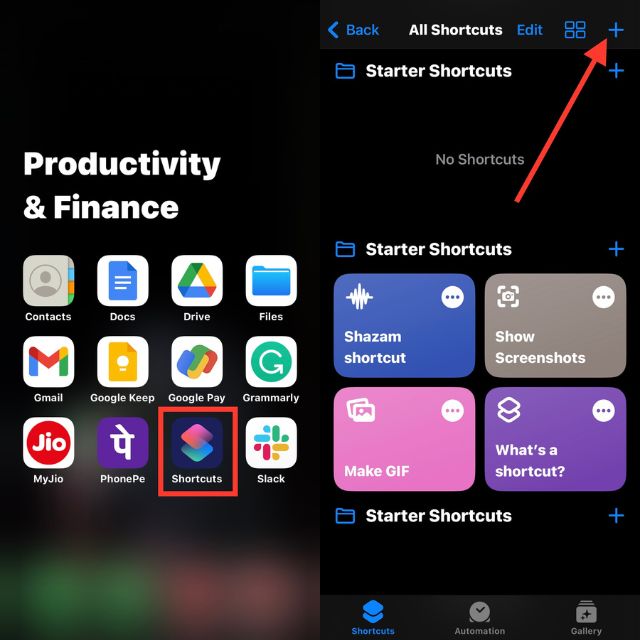
3. Klicken Sie auf Aktion hinzufügen
4. Geben Sie oben in die Suchleiste „ Fackel setzen “ ein und wählen Sie „ Fackel setzen “ aus der Aktionsliste aus.
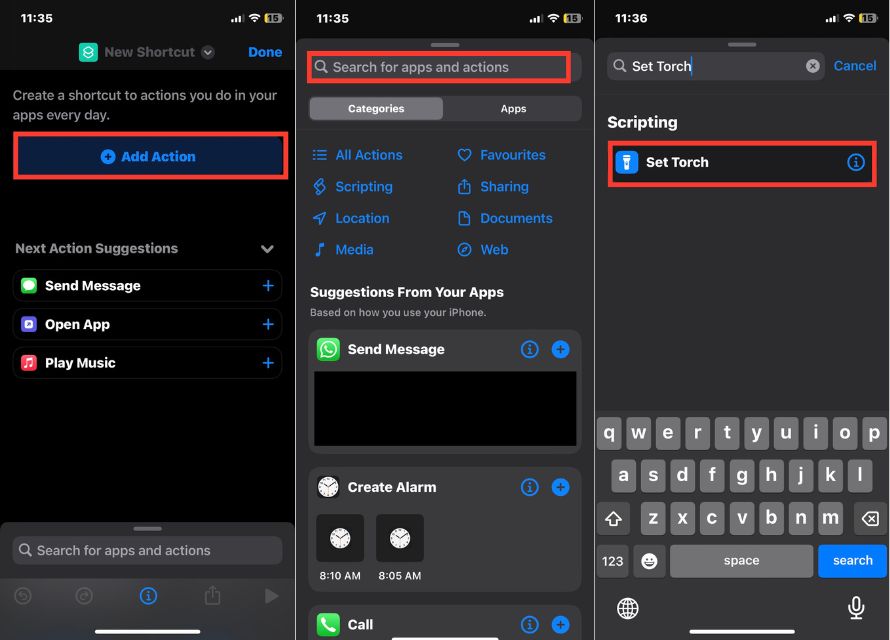
5. Tippen Sie auf Turn und wählen Sie Toggle aus der Aktionsmenü-Eingabeaufforderung.
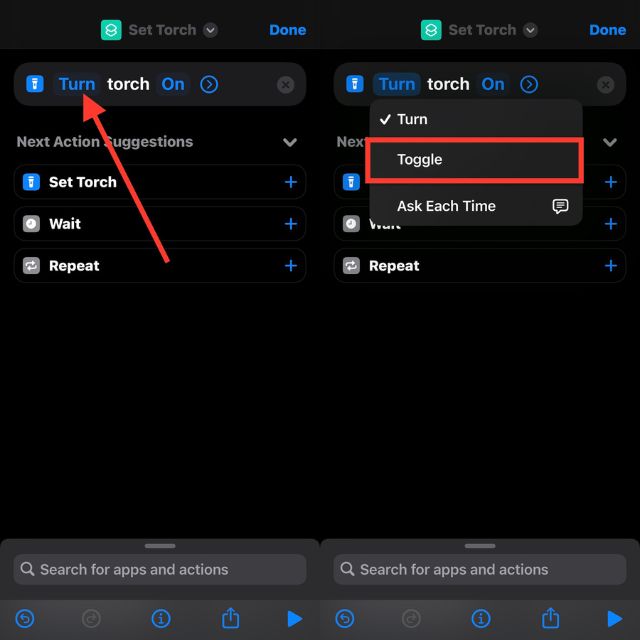
6. Tippen Sie auf das Info-Symbol (i) unten in der Mitte des Bildschirms.
7. Wählen Sie Zum Startbildschirm hinzufügen .

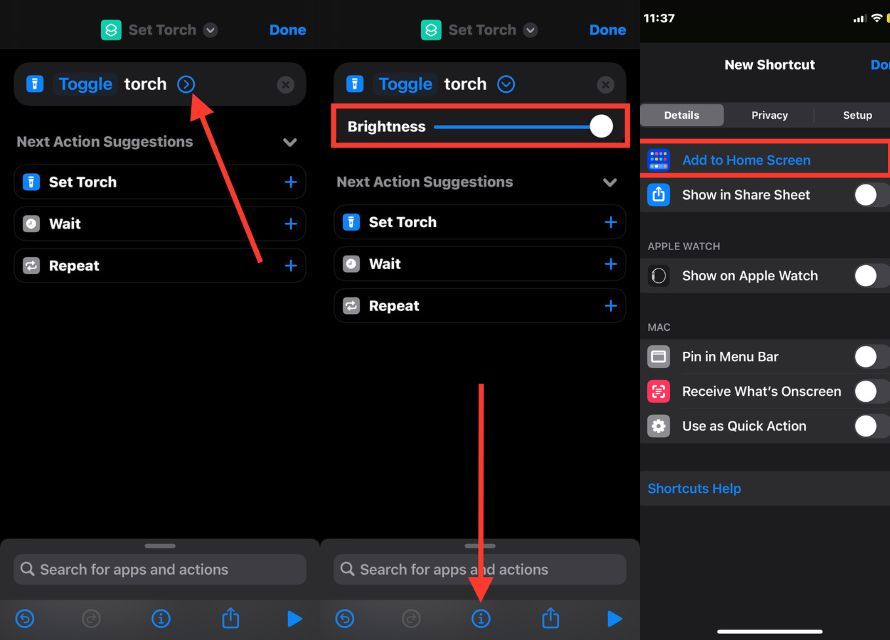
8. Geben Sie einen Namen für Ihre Verknüpfung ein und wählen Sie ein Symbol aus.
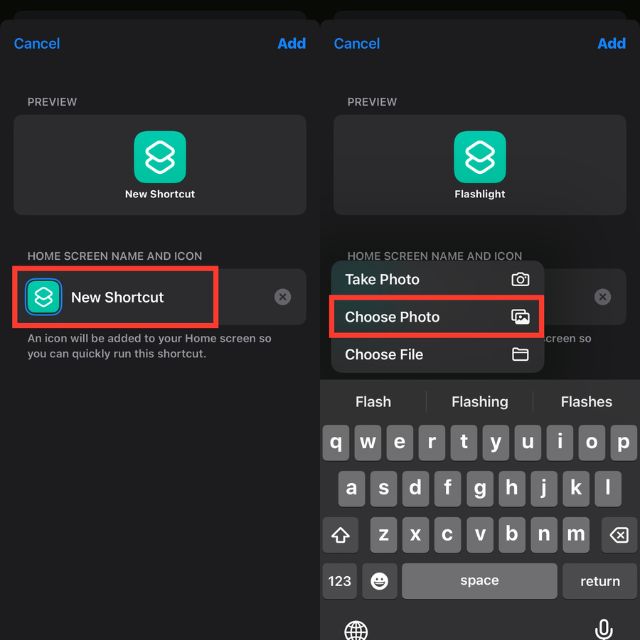

9. Klicken Sie auf Hinzufügen und dann auf Fertig .
Das ist es! Ihr Startbildschirm enthält jetzt ein Taschenlampensymbol. Drücken Sie einfach die Taschenlampen-Verknüpfung auf dem Startbildschirm, um die Taschenlampe ein- oder auszuschalten.
Fügen Sie das Taschenlampen-Widget auf Ihrem iPhone-Startbildschirm hinzu
Wenn Sie gerne Widgets verwenden, können Sie ein Taschenlampen-Widget in Ihr iPhone mit iOS 14 oder einer neueren Version integrieren. Einer der Hauptvorteile der Integration eines Widgets in Ihr System besteht darin, dass die Verknüpfungsinformationen nicht oben auf dem Bildschirm angezeigt werden, wenn Sie die Verknüpfung ausführen. Dies kann besonders in Situationen nützlich sein, in denen Sie eine übersichtliche Benutzeroberfläche benötigen oder schnell und ohne Ablenkung auf die Verknüpfung zugreifen möchten.
Die obige Aussage weist darauf hin, dass vor dem Erstellen eines Widgets eine Voraussetzung erfüllt sein muss, nämlich die Erstellung einer Verknüpfung für Flashlight. Das bedeutet, dass das Erstellen einer Verknüpfung für Flashlight ein notwendiger Schritt ist, der abgeschlossen werden muss, bevor ein Widget erstellt werden kann.
1. Tippen und halten Sie auf Ihrem Startbildschirm eine leere Stelle.
2. Tippen Sie oben links auf die Schaltfläche „Plus“.
3. Geben Sie Verknüpfungen in das Feld Such-Widgets ein und wählen Sie es aus den Suchergebnissen aus.
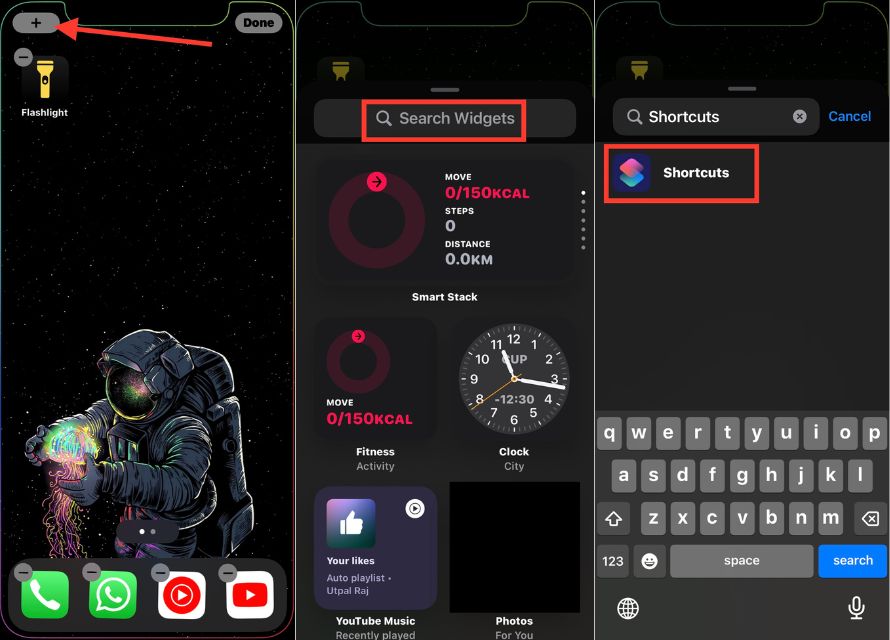
4. Tippen Sie auf die Schaltfläche Widget hinzufügen, um das Verknüpfungs-Widget zu Ihrem Startbildschirm hinzuzufügen.
5. Tippen Sie abschließend auf Fertig .
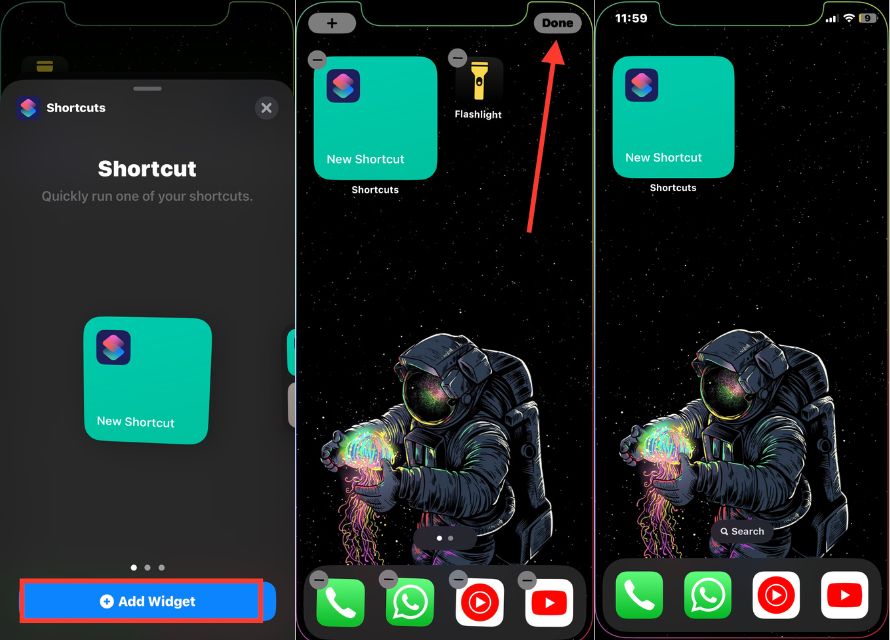
Taschenlampe zum Startbildschirm hinzufügen leicht gemacht
Das Hinzufügen einer Taschenlampe zum Startbildschirm Ihres iPhones ist eine einfache und bequeme Möglichkeit, schnell auf diese nützliche Funktion zuzugreifen. Mit wenigen Schritten können Sie Ihr Gerät an Ihre Bedürfnisse anpassen und die Bedienbarkeit verbessern.
Indem Sie die obigen Schritte ausführen, können Sie Ihrem iPhone-Startbildschirm ein Taschenlampensymbol hinzufügen. Wann immer Sie es brauchen, können Sie die Tatsache nutzen, dass es leicht verfügbar ist. Wenn Sie es noch nicht ausprobiert haben, probieren Sie es aus und sehen Sie, wie einfach es Ihren Alltag macht.
Häufig gestellte Fragen zum Hinzufügen einer Taschenlampe auf dem iPhone-Startbildschirm
1. Wie kann ich die Taschenlampe auf meinem iPhone aktivieren, ohne das Kontrollzentrum zu verwenden?
Bei einigen iPhone-Modellen befindet sich in der unteren linken Ecke des Sperrbildschirms eine Taschenlampentaste. Tippen Sie darauf, um die Taschenlampe ein- oder auszuschalten. Sie können die Helligkeit der iPhone-Taschenlampe ändern, was eine großartige Funktion ist.
2. Was soll ich tun, um meine Taschenlampe auf dem Sperrbildschirm meines iPhones wiederherzustellen?
Öffnen Sie die Einstellungen-App auf Ihrem iPhone. Nachdem Sie die Systemsteuerung ausgewählt haben, scrollen Sie nach unten und tippen Sie auf das grüne Plus-Symbol neben „Taschenlampe“.
3. Warum ist die Taschenlampe auf meinem iPhone deaktiviert?
Wenn Sie den Energiesparmodus verwenden, um den Akku zu schonen, wird die Taschenlampe auf Ihrem iPhone deaktiviert. Schalten Sie den Energiesparmodus aus, indem Sie in der App „Einstellungen“ zum Menü „Akku“ gehen.
4. Warum kann ich meine iPhone-Taschenlampe nicht über den Sperrbildschirm aktivieren?
Wenn Ihre iPhone-Taschenlampe auf dem Sperrbildschirm nicht funktioniert, haben Sie sie möglicherweise versehentlich aus dem Kontrollzentrum entfernt. Um es wieder zu aktivieren, navigieren Sie zu „Einstellungen“ > „Kontrollzentrum“ und wählen Sie „Taschenlampe“.
5. Kann ich meine Taschenlampe mit dem Back Tap aktivieren?
Sie können dies tun, indem Sie einfach das Menü Barrierefreiheit in den Einstellungen öffnen. Gehen Sie zu Touch > Back Tap > Double Tap und wählen Sie Flashlight.
